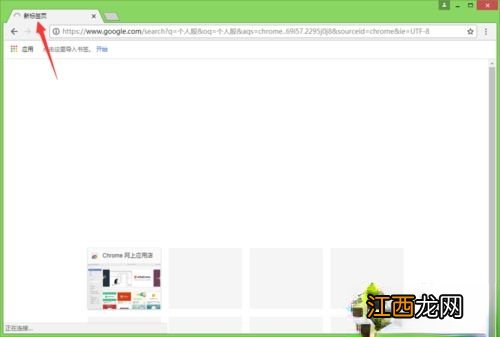
文章插图
2、通过设置来是谷歌浏览器可以进行搜索,点击右上角的三个小黑点,在下拉界面中点击“设置” 。

文章插图
3、在“地址了使用的搜索引擎”后面,点击Google后面的小三角,选择“百度” 。
【win10系统谷歌浏览器怎么用不了?谷歌浏览器打不开网页的解决方法】
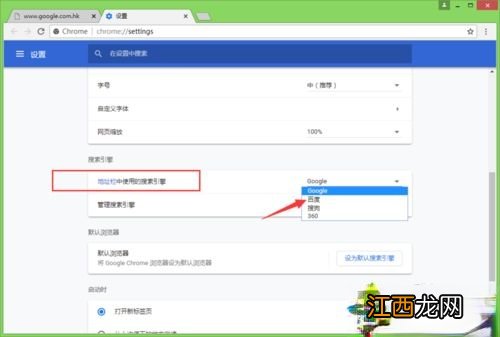
文章插图
4、点击“管理搜索引擎”后面的右三角图标,可以看到,百度以及被设置为默认的搜索引擎了 。 然后我们关闭掉谷歌浏览器 。

文章插图
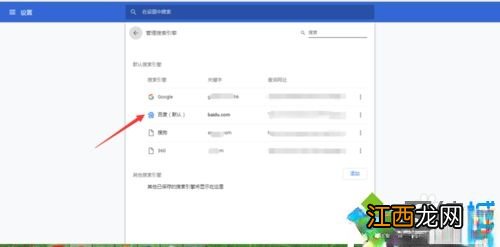
文章插图
5、重新打开谷歌浏览器,然后我们在搜索栏中输入“百度经验” 。 点击进行搜索,可以看到,谷歌浏览器可以进行搜索了,可以正常使用了 。

文章插图

文章插图
6、当然我们还可以通过设置来设置谷歌浏览器使用其他的搜索引擎,这个看个人的喜好来使用了 。
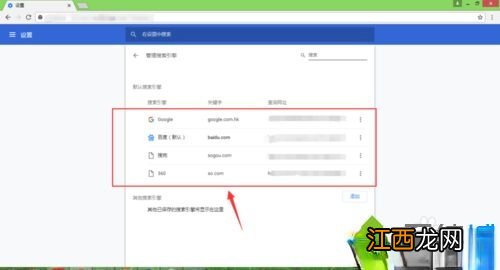
文章插图
谷歌浏览器在全球拥有大量的用户群体,win10系统在使用谷歌浏览器的时候打不开网页,不要着急,参考教程修复即可 。
相关经验推荐
- Win11系统提示搜索引擎已关闭的解决技巧
- 雨林木风xp系统360硬盘瘦身教程
- Win10怎么修改分辨率 Win10分辨率设置方法
- Win10电脑将中文登录用户名更改为英文名的方法
- Win7系统更改启动盘的方法
- windows7系统如何修复文件扩展名
- Windows7系统如何清空剪贴板
- “马勒卡”会影响广东吗 台风路径实时发布系统2022年1号台风消息
- |为什么用惯了鸿蒙系统后,换回iOS会很难受?3个大痛点一语道破
- win10系统怎么安装?win10安装详细图文教程















